关于虚拟机ubuntu多虚拟硬盘(VDMK)的使用方法
有时我们会想在虚拟机中挂载多个vmdk格式的虚拟硬盘文件,把数据不放在ubuntu系统的那个盘上,这样便于管理和数据安全,可以在多个vmdk文件中进行文件的备份。这里我以两个vmdk文件(其中一个是系统用的,我这里只另外单独创建一个vmdk文件,如果原来就有vmdk文件那么就不用创建了,在设置时做好选择即可)来说明怎么做。下面红圈中的硬盘是挂载的硬盘,另一个是系统用的。步骤如下
有时我们会想在虚拟机中挂载多个vmdk格式的虚拟硬盘文件,把数据不放在ubuntu系统的那个盘上,这样便于管理和数据安全,可以在多个vmdk文件中进行文件的备份。这里我以两个vmdk文件(其中一个是系统用的,我这里只另外单独创建一个vmdk文件,如果原来就有vmdk文件那么就不用创建了,在设置时做好选择即可)来说明怎么做。
下面红圈中的硬盘是挂载的硬盘,另一个是系统用的。
步骤如下:
点击菜单VM->Setting弹出下面对话框
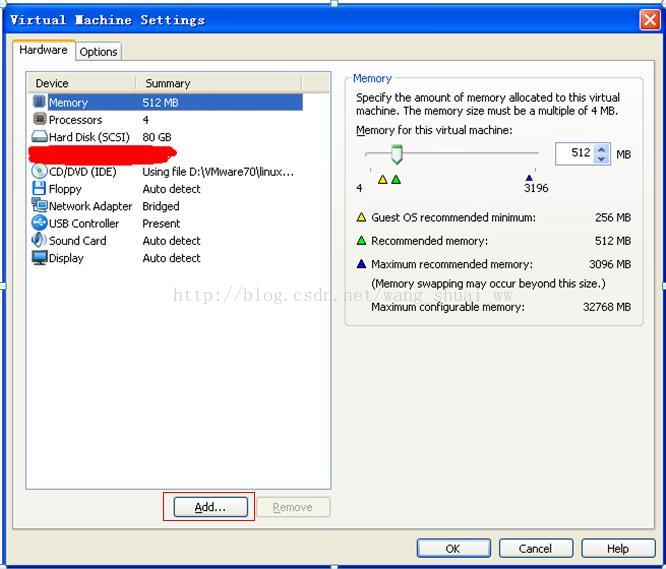
点击上图中的Add按钮(红圈部分)弹出下图:
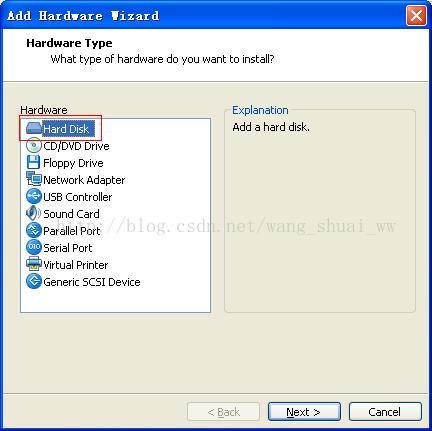
注意要选中红圈部分,然后点击Next,弹出下图:

由于我之前已经创建了我需要的vmdk文件,所以这里选择红圈部分,意思是使用存在的vmdk文件,如果是想新建立,那么选择第一个即可。然后Next:
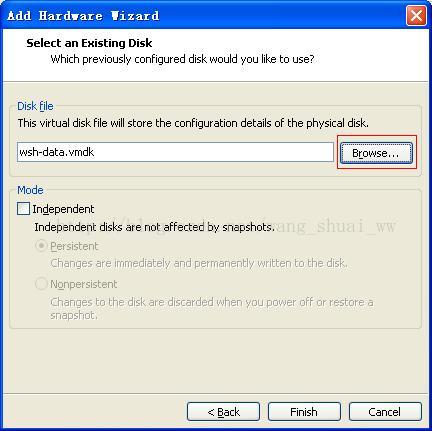
点击Browse按钮浏览并选择vmdk文件,最后点击Finish即可:
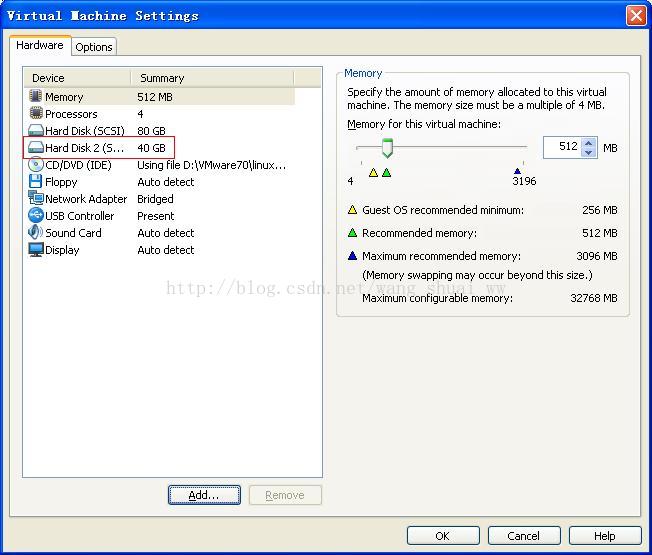
点击OK完成设置。
下面启动虚拟机,点击下图的红色部分。
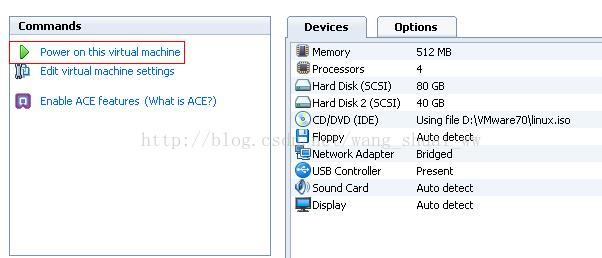
启动后进入桌面(如果启动时有硬盘检测,那么就让它检测好了,完成了就会进入系统了):
随便打开一个文件夹,可以看到我们的硬盘,如下图所示:
有时希望把该硬盘挂载放到某个目录下,不让它这样显示,也使在命令行中也容易访问。那么修改fstab文件即可,这样可以在系统启动时自动挂载到设置的目录下,我们通过终端即可在系统的目录下访问该硬盘。
首先我们需要知道我们这个新的硬盘的盘符(跟windows下C、D、E盘意思一样)是什么,没有盘符怎么挂载呢,呵呵!
启动终端在终端中输入下面的命令(目的是为了查看所有的磁盘信息):
ls -all /dev/disk/by-uuid
df
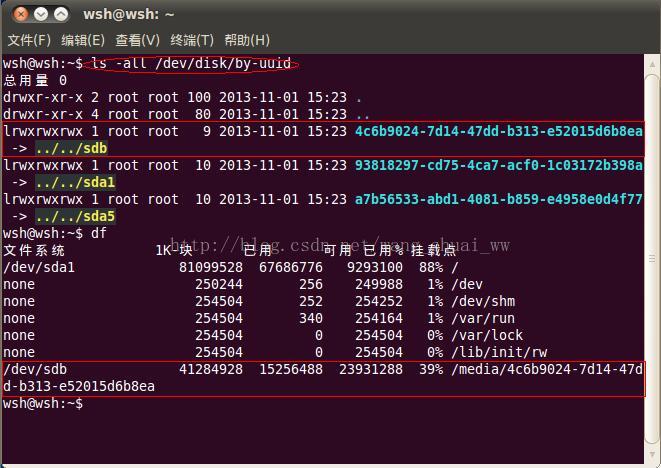
图中矩形圈中的信息就是我们所需要的。可以知道盘符是sdb,下面修改fstab文件:
使用sudo gedit /etc/fstab命令打开fsta文件。只需要在该文件的最后添加一句即可,添加的语句如下图所示:
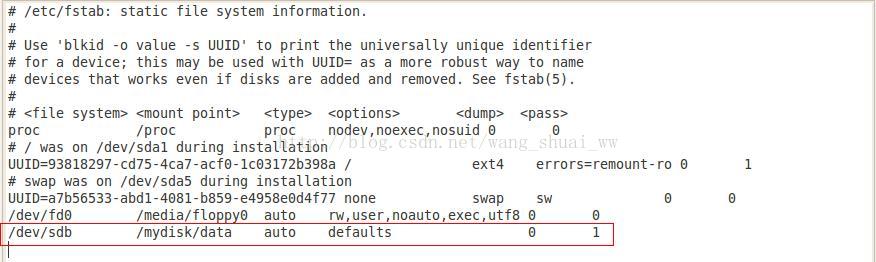
即/dev/sdb /mydisk/data auto defaults 0 1。
保存退出即可。重新启动,来看看/mydisk/data 目录下是不是我们之前设置的硬盘目录:
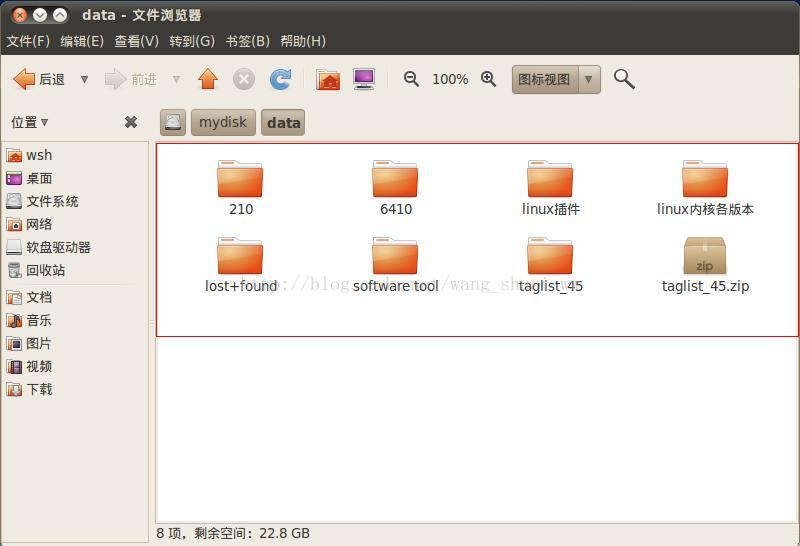
看看是不是下面的图中显示的是一致的呢,O(∩_∩)O!
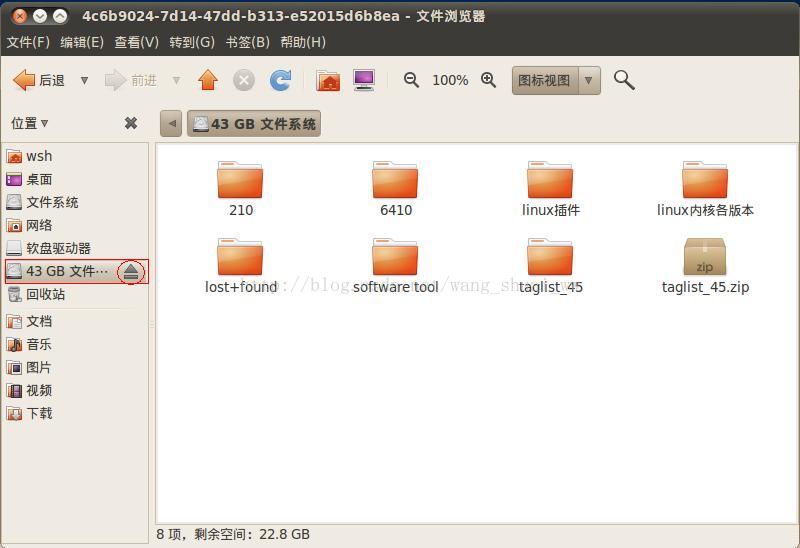
好了,完工。
更多推荐
 已为社区贡献7条内容
已为社区贡献7条内容

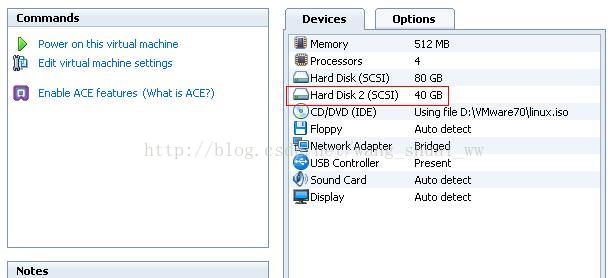







所有评论(0)